ホームページ >ソフトウェアチュートリアル >コンピューターソフトウェア >yt-dlpをパスに追加する方法
yt-dlpをパスに追加する方法
- DDDオリジナル
- 2024-08-19 12:38:16748ブラウズ
この記事では、yt-dlp をシステム パスに追加する方法について説明します。これにより、ターミナル内の任意のディレクトリから yt-dlp コマンドに簡単にアクセスできるようになります。説明されている方法には、パッケージ マネージャーの使用、システム構成の変更が含まれます。 :
お好みの方法を使用して yt-dlp をインストールします (例: パッケージ マネージャー経由またはソースから)。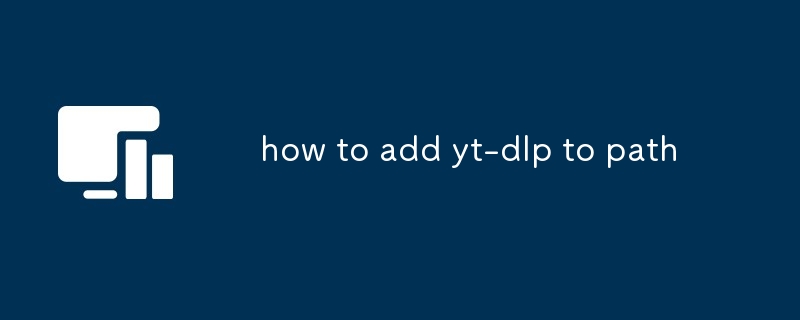
インストール ディレクトリをシステム パスに追加します。これを行う具体的な方法は、オペレーティング システムによって異なります。
yt-dlp をパスに追加する最も簡単な方法は何ですか?- yt-dlp をパスに追加する最も簡単な方法は、パッケージを使用することですマネージャー。たとえば、Ubuntu では、次のコマンドを使用できます:
<code>sudo apt install yt-dlp</code>
これにより、yt-dlp のインストール ディレクトリがシステム パスに自動的に追加されます。
はい、システムの構成ファイルを変更することで、yt-dlp をパスに永続的に追加できます。これを行う具体的な方法は、オペレーティング システムによって異なります。
たとえば、macOS では、.bash_profile ファイルに次の行を追加できます:
<code>export PATH=/usr/local/bin:$PATH</code>
これにより、 が追加されます。 /usr/local/bin ディレクトリ (macOS 上の yt-dlp のデフォルトのインストール ディレクトリ) をシステム パスに追加します。
この変更を行ったら、変更を反映させるために端末を再起動する必要があります。効果
以上がyt-dlpをパスに追加する方法の詳細内容です。詳細については、PHP 中国語 Web サイトの他の関連記事を参照してください。
声明:
この記事の内容はネチズンが自主的に寄稿したものであり、著作権は原著者に帰属します。このサイトは、それに相当する法的責任を負いません。盗作または侵害の疑いのあるコンテンツを見つけた場合は、admin@php.cn までご連絡ください。

